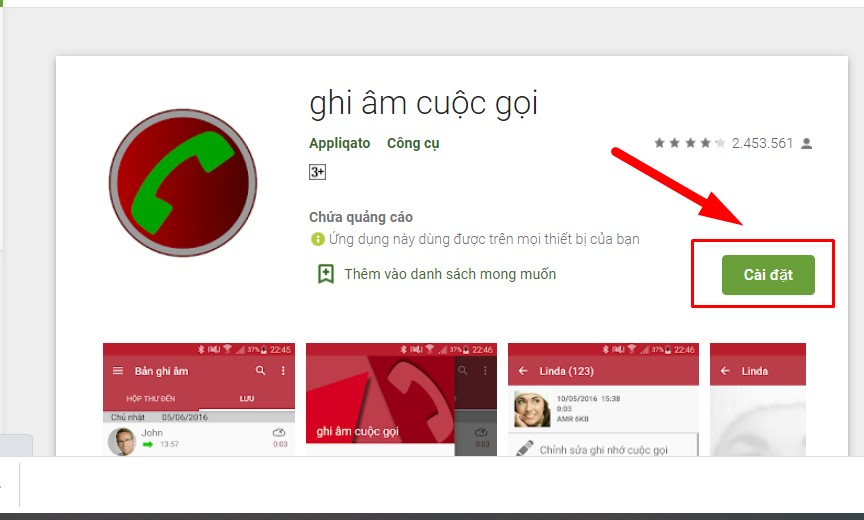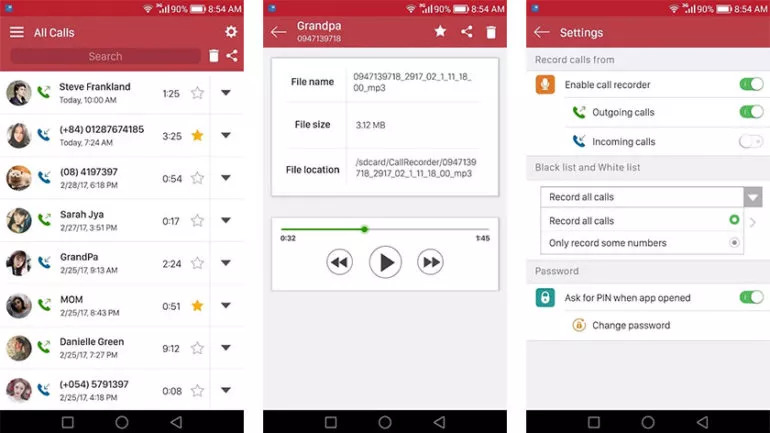Bạn cần ghi âm lại các cuộc gọi quan trọng để không bị lỡ mất những thông tin cần thiết nhưng lại không biết làm thế nào? Vậy thì hãy xem ngay hướng dẫn cách ghi âm cuộc gọi Android, i
Phone siêu dễ vàđơn giản trong bài viết dưới đây nhé!
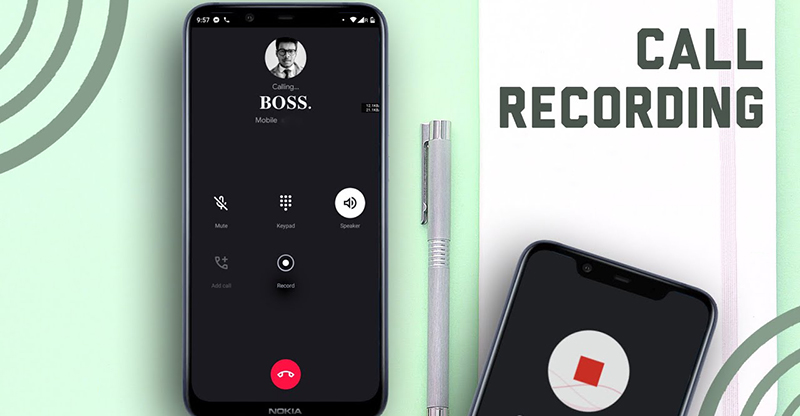
Tổng hợp cách ghi âm cuộc gọi trên điện thoại
1. Cách ghi âm cuộc gọi Android
Hiện nay, có một số dòng điện thoại Android hay điện thoại Samsunghỗ trợ tính năng ghi âm trực tiếp khi bạn thực hiện cuộc gọi qua các nhà mạng. Nhờ đó, bạn không cần phải tải thêm ứng dụng khác về thiết bị. Để ghi âm cuộc gọi, bạn thực hiện như sau:
- Truy cập vào Danh bạ, sau đó xoay số cần gọi và ấn Gọi.
Bạn đang xem: Chức năng ghi âm cuộc gọi
- Khi đó, tại giao diện cuộc gọi, bạn sẽ nhìn thấy tính năng Ghi âm trên màn hình. Bạn chỉ cần ấn vào biểu tượng này là có thể tiến hành ghi âm cuộc gọi Android rồi đấy.
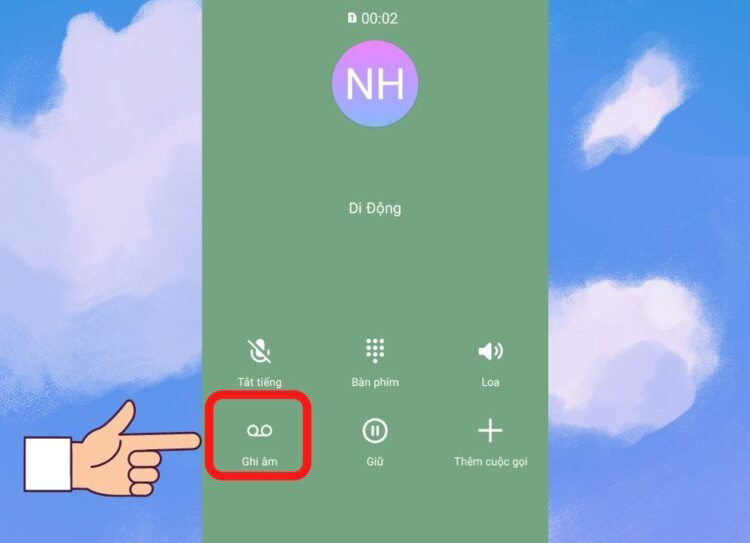
Nhấn vào nút Ghi âm để ghi âm cuộc gọi
2. Cách ghi âm cuộc gọi trên i
Phone
Không như các dòng điện thoại Android, hiện Apple vẫn chưa tích hợp tính năng Ghi âm cuộc gọi lên các sản phẩm của mình. Do đó, người dùng không thể thực hiện ghi âm cuộc gọi trực tiếp từ chiếci
Phone của mình. Tuy nhiên, bạn có thể nhờ sự trợ giúp của ứng dụng bên thứ ba trong trường hợp cần ghi âm cuộc gọi.
Để ghi âm cuộc gọi trên i
Phone bằng ứng dụng của bên thứ ba, bạn thực hiện theo các bước sau:
- Tải ứng dụng Rec
My
Calls - Call Recorder trên App Store về i
Phone.
- Sau khi tải về, mở ứng dụng. Ấn chọn quốc gia Việt Nam, sau đó nhập số điện thoại của bạn vào rồi chọn Continue. Lúc này, bạn sẽ nhận được một mã xác thực gửi về số điện thoại. Nhập mã này vào rồi nhấn Continue.
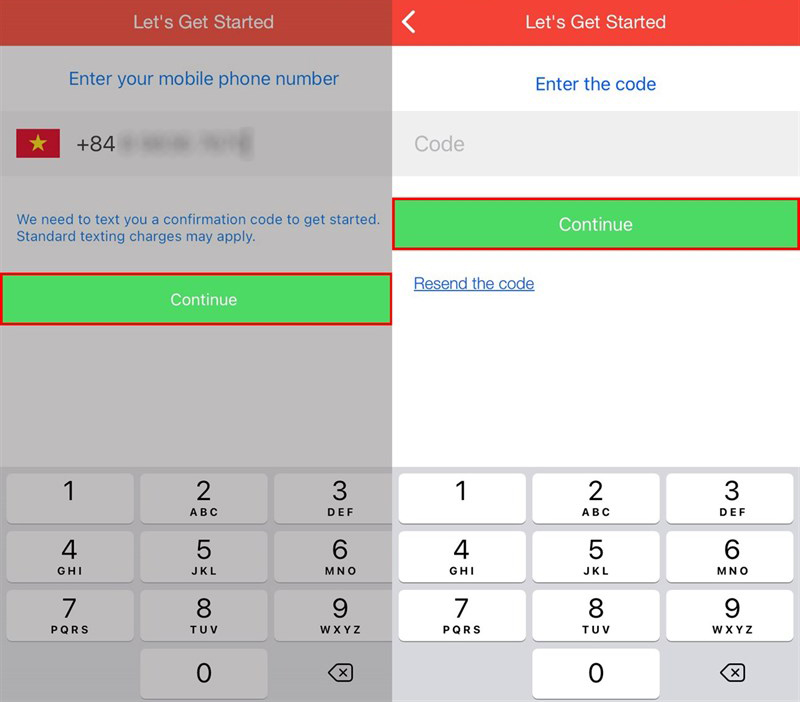
Nhập số điện thoại
- Tại tính năng Call, bạn xoay số và bắt đầu thực hiện cuộc gọi. Khi đó, ứng dụng sẽ tự động ghi âm lại cuộc gọi thoại của bạn. Sau khi hoàn tất, bạn ấn vào biểu tượng Kết thúc màu đỏ để dừng lại.
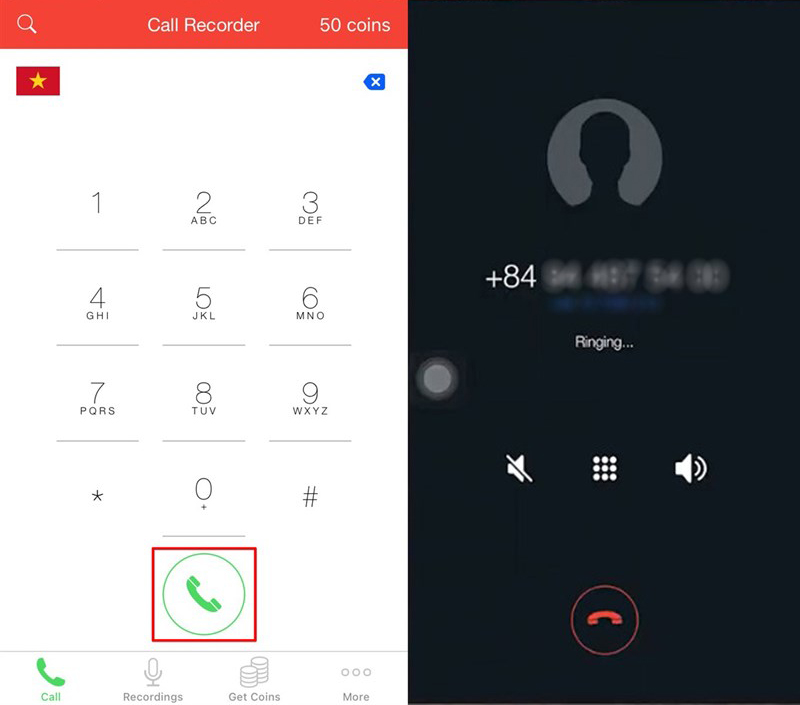
Ấn vào Call để tự động ghi âm cuộc gọi
- Khi đó, đoạn ghi âm cuộc gọi sẽ được chuyển vào mục Recordings. Bạn chỉ cần truy cập vào mục này và ấn Play để nghe lại đoạn ghi âm.
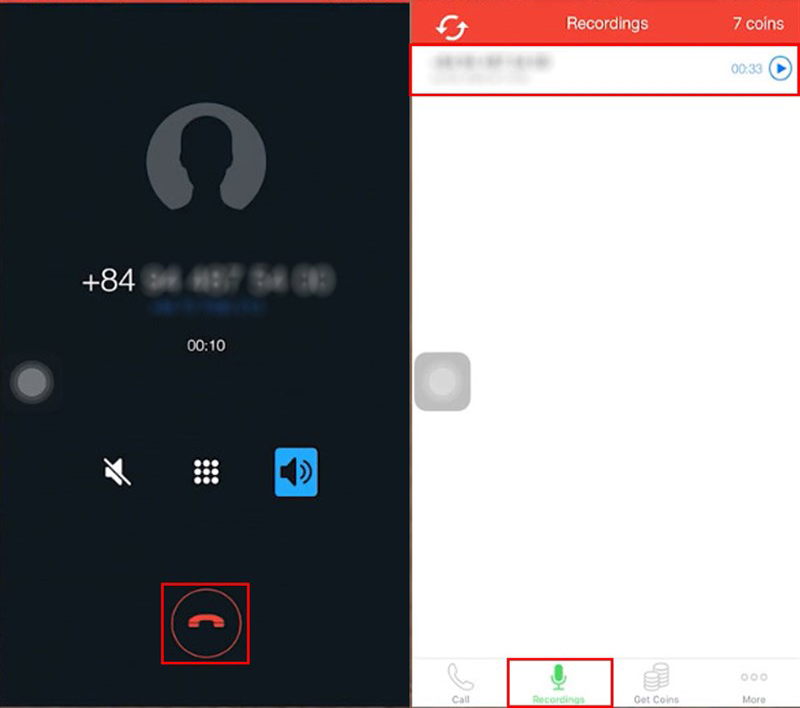
File ghi âm nằm trong mục Recordings
3. Tổng hợp các ứng dụng ghi âm cuộc gọi tốt nhất hiện nay
Đối với các dòng điện thoại giá rẻ không tích hợp sẵn tính năng Ghi âm cuộc gọi, bạn có thể sử dụng đến các ứng dụng của bên thứ ba. Trong nội dung dưới đây, Siêu Thị Điện Máy - Nội Thất Chợ Lớn sẽ giới thiệu đến các bạn một số ứng dụng ghi âm cuộc gọi trên điện thoại tốt nhất hiện nay, bạn có thể tham khảo nhé.
1. Call Recorder ™ Record Phone
Với Call Recorder ™ Record Phone, bạn có thể ghi âm cuộc gọi và lưu các bản ghi âm cuộc gọi trên i
Phone một cách dễ dàng. Chỉ với một cú chạm là bạn có thể ghi lại cuộc gọi điện thoại, mọi lúc và mọi nơi!
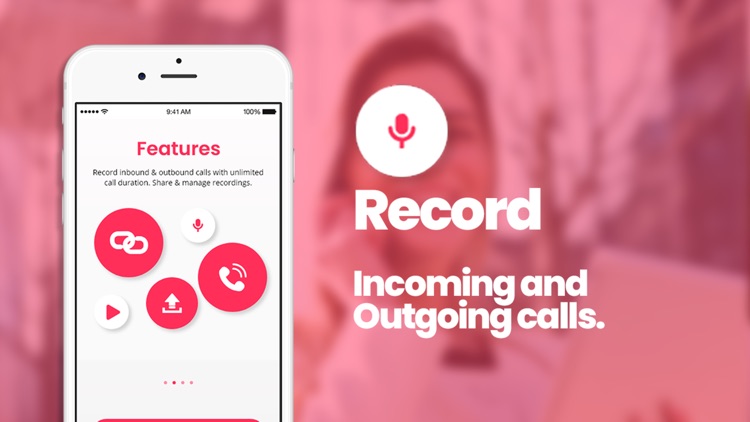
Ứng dụng Call Recorder ™ Record Phone
Tính năng nổi bật của Call Recorder ™ Record Phone:
- Ghi lại mọi cuộc gọi đến và đi.
- Không giới hạn thời lượng ghi và số lượng bản ghi.
- Bản ghi lưu trữ an toàn trên đám mây.
- Dễ dàng chia sẻ các bản ghi âm.
- Giao diện đẹp mắt và thân thiện với người dùng
2. Phone Call Recorder-Recording
Phone Call Recorder-Recording là ứng dụng ghi âm cuộc gọi trên i
Phone được nhiều người tin dùng và lựa chọn với lượt tải xuống khá cao. Người dùng dễ dàng ghi âm cuộc gọi thoại của mình thông qua Phone Call Recorder-Recording chỉ với một chạm “nhanh-gọn-lẹ”. Đặc biệt, Phone Call Recorder-Recording còn tích hợp tính năng chuyển giọng nói thành văn bản và không giới hạn bản ghi cũng như thời gian ghi âm.
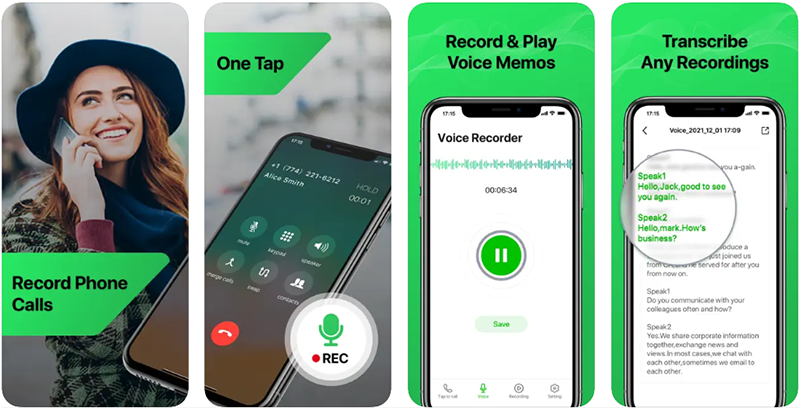
Ứng dụng Phone Call Recorder-Recording
3. Tape
ACall: Call Recorder
Tape
ACall: Call Recorder được đánh giá là một trong những ứng dụng ghi âm cuộc gọi phổ biến nhất dành cho i
OS. Ghi nhớ mọi chi tiết của mỗi cuộc trò chuyện bằng cách ghi lại các cuộc gọi đến và đi với Tape
ACall. Trong ba bước đơn giản, Tape
ACall cho phép bạn ghi âm an toàn mọi cuộc gọi.
Xem thêm: Bộ nồi bếp từ đức giá tốt tháng 5, 2023, bộ nồi đức giá tốt tháng 5, 2023
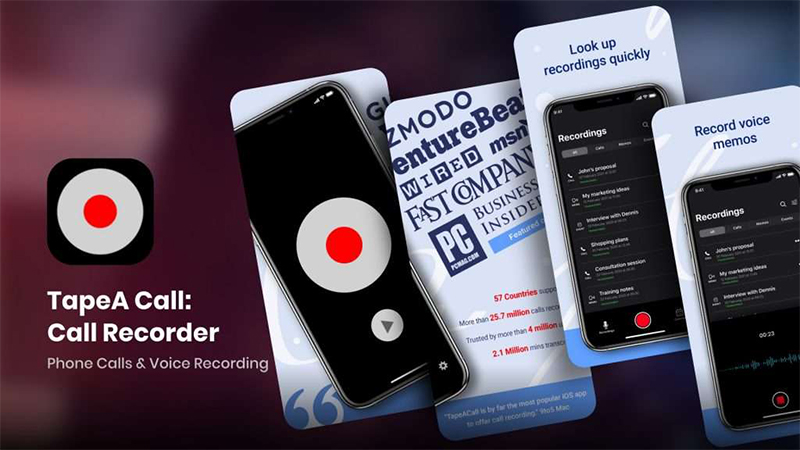
Ứng dụng Tape
ACall: Call Recorder
4. Automatic Call Recorder
Ghi âm bất kỳ cuộc gọi điện thoại nào bạn muốn trên Android với Automatic Call Recorder và chọn những cuộc gọi bạn muốn lưu. Bạn có thể cài đặt cuộc gọi nào được ghi lại và cuộc gọi nào bị bỏ qua. Sau khi ghi âm, bạn dễ dàng nghe lại bản ghi âm, thêm ghi chú và chia sẻ chúng. Ứng dụng còn tích hợp với Google Drive ™ và Dropbox cho phép lưu và đồng bộ hóa các cuộc gọi lên đám mây.
Phone siêu hiệu quả
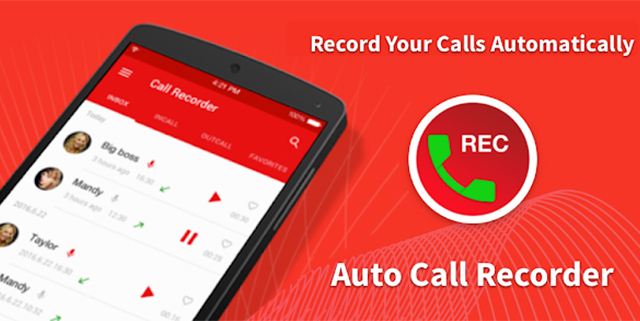
Ứng dụng Automatic Call Recorder
5. Voice Recorder & Voice Memos
Ứng dụng Voice Recorder & Voice Memos hỗ trợ công nghệ ghi âm cuộc gọi tiên tiến, cho phép ghi lại các cuộc gọi điện thoại và Vo
IP. Đặc biệt, ứng dụng này hỗ trợ ghi âm cuộc gọi cho hầu hết các phiên bản của thiết bị Android với chất lượng âm thanh rõ ràng.
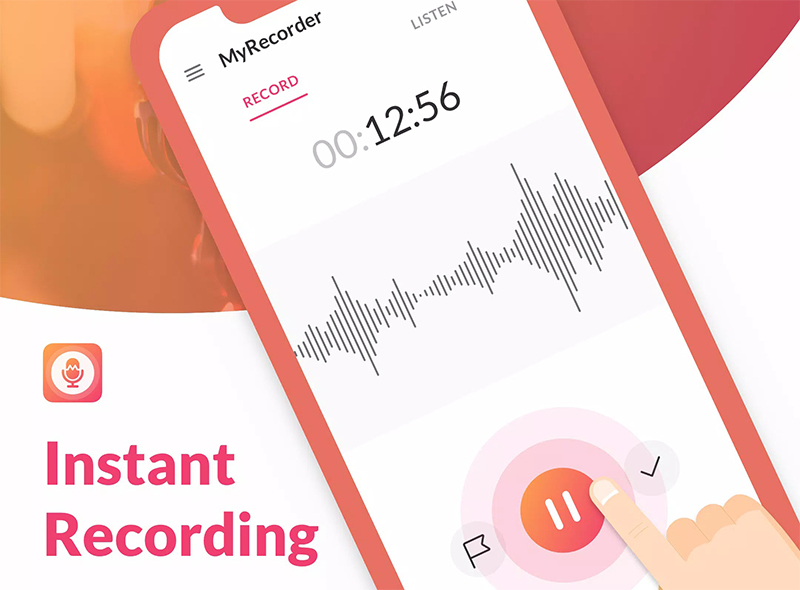
Ứng dụng Voice Recorder & Voice Memos
Trên đây là những cách ghi âm cuộc gọi Android, i
Phone hay
Samsung Galaxy Z Fold4 256GB siêu đơn giản và dễ thực hiện mà Siêu Thị Điện Máy - Nội Thất Chợ Lớn muốn chia sẻ đến các bạn. Hi vọng các bạn sẽ tìm được cách ghi âm cuộc gọi “chân ái” cho mình nhé!
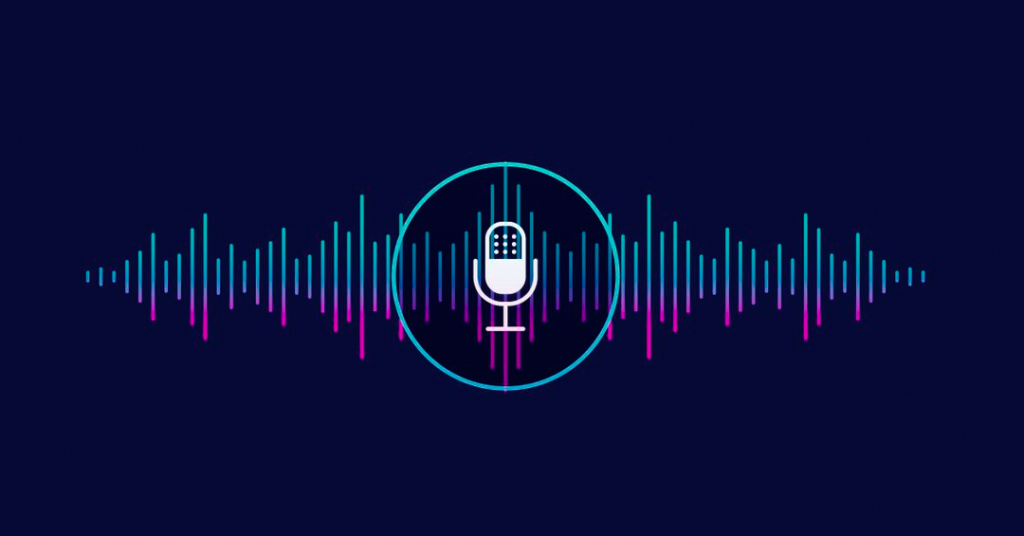
Ghi âm cuộc gọi bằng chức năng trên Android
Trong quá trình thực hiện cuộc gọi nhưng bạn có thông tin quan trọng cần ghi âm lại thì bạn có thể dùng chức năng ghi âm ngay trên màn hình cuộc gọi của Android. Thực hiện ghi âm như sau:Bước 1: Trên màn hình của cuộc gọi, bạn sẽ thấy xuất hiện một biểu tượng Ghi > Ấn chọn Ghi âm để tiến hành ghi âm âm thanh của cuộc gọi đang diễn ra.Bước 2: Nếu muốn dừng thực hiện ghi âm thì quay lại màn hình cuộc gọi và ấn vào nút Dừng ghi.Bước 3: Sau khi kết thúc cuộc gọi, bản ghi sẽ được tự động lưu vào điện thoại.Bước 4: Bạn mở bản ghi đúng ở mục mà hệ thống đã lưu và hiển thị. Hoặc dễ dàng hơn thì bạn có thể nghe trên bất kỳ ứng dụng Music nào trên điện thoại.Ghi âm cuộc gọi trên Android bằng phần mềm bên thứ ba
Sử dụng Automatic Call Recorder để ghi âm cuộc gọi